文件夹预览怎么关掉 电脑文件夹预览功能怎么开启关
更新时间:2024-02-14 10:46:28作者:xiaoliu
随着电脑应用的普及和使用频率的增加,文件夹预览功能也成为了我们日常操作中不可或缺的一部分,有时候我们可能会觉得文件夹预览功能并不适用于我们的需求,因此需要将其关闭。如何关闭电脑的文件夹预览功能呢?相反地当我们需要使用文件夹预览功能时,又该如何开启呢?本文将为您详细介绍文件夹预览功能的开启和关闭方法,帮助您更加灵活地使用电脑文件夹。
操作方法:
1.首先打开电脑桌面,然后双击任意一个“文件夹”图标。
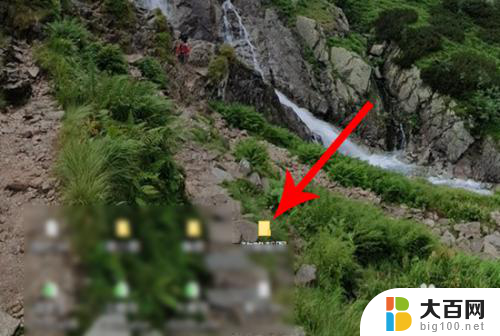
2.打开文件夹,然后点击界面左上角的“查看”按钮。
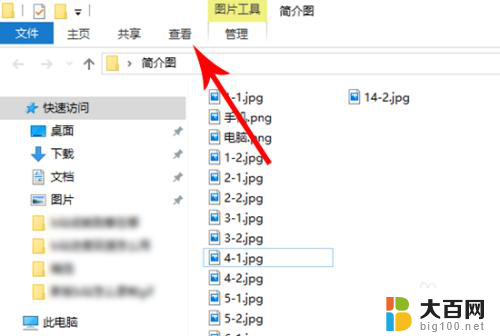
3.打开查看选项列表,然后点击“预览窗格”按钮。

4.点击之后就不会再选中预览窗格功能了,这时打开文件夹。预览文件板块就消失了。

以上就是如何关闭文件夹预览的全部内容,如果遇到这种情况,您可以按照以上步骤解决,非常简单快速。
文件夹预览怎么关掉 电脑文件夹预览功能怎么开启关相关教程
- 文件夹预览文件怎么关闭 电脑文件夹预览功能设置方法
- wps看了打印预览以后怎么不用关闭文件 wps打印预览后如何关闭文件
- 怎样用浏览器打开文件夹中的文件 如何在浏览器中直接访问本地文件夹
- 怎么关闭文件夹运行 怎么关闭运行中的文件夹窗口
- 如何关闭分页预览 取消Excel表格的分页预览步骤
- 有个文件夹删不掉怎么办 文件夹删不掉解决方法
- 硬盘打开文件夹非常慢 电脑文件夹打开慢怎么办
- wps我怎么找不到预览健 wps找不到预览健怎么办
- wps怎样取消分页预览 wps分页预览怎么取消
- 文件夹排序怎么去掉分组 如何将文件夹取消分组
- 苹果进windows系统 Mac 双系统如何使用 Option 键切换
- win开机不显示桌面 电脑开机后黑屏无法显示桌面解决方法
- windows nginx自动启动 Windows环境下Nginx开机自启动实现方法
- winds自动更新关闭 笔记本电脑关闭自动更新方法
- 怎样把windows更新关闭 笔记本电脑如何关闭自动更新
- windows怎么把软件删干净 如何在笔记本上彻底删除软件
电脑教程推荐